- Процес повезивања на лаптоп
- Повежи звучнике и појачало
- Повезивање звучне картице
- Подешавање драјвера звучне картице
- Повезивање миксера са различитом опремом
- Како да подесим
- Могући проблеми
- Закључак
Помозите развоју веб локације, дељење чланка са пријатељима!
Миксер је електронски уређај за обраду звука који побољшава квалитет и формат аудио датотеке кроз присуство функције аудио обраде. Конзола за мешање вам омогућава мешање канала, примање сигнала из различитих извора и пружање могућности слушања коначних резултата обраде датотека на различите начине. Очигледна је потреба да се такви уређаји користе у студијима за снимање или у дј инсталацијама. Што се тиче употребе миксера код куће у личне, а не професионалне сврхе, врло мало се може похвалити присуством озбиљних аудио система са миксер конзолом у својим становима.Ако су за вас одређене сврхе коришћења уређаја, остаје само да схватите процес повезивања опреме.

Процес повезивања на лаптоп
Повезивање микс конзоле на лаптоп или било који други десктоп рачунар је прилично мукотрпан поступак који захтева узимање у обзир много различитих фактора и састоји се од неколико фаза.
Пре свега, потребно је да проучите утикач уређаја преко којег ће доћи до везе са мрежом. Модерни уређаји су обично опремљени утикачима европског стандарда, па ће вам за рад требати адаптер.
Избор каблова и жица за повезивање је можда најзахтевнији и најважнији тренутак у целој процедури.
Нажалост, систем се не може конфигурисати преко УСБ везе, што је тако згодно и разноврсно.
Морамо да користимо сложеније опције повезивања. За повезивање са рачунаром биће вам потребан кабл са два "џек" конектора и једним "мини-џек" конектором за повезивање звучне картице. Не правите грешку у вези са дужином кабла: боље је да се опскрбите каблом него да морате касније да смишљате начине да га продужите или да наставите да користите звучни систем на незгодној локацији.

Кабл - адаптер од утичнице до мини утичнице
Следећи корак је повезивање са микрофоном. Да бисте га повезали, потребно је да користите посебан конектор који се налази на бочном зиду (понекад на задњој страни) лаптопа и КСЛР кабл. Понекад се дешава да систем не види уређај. У овом случају, урадите следеће:
- идите на Виндовс Цонтрол Панел;
- изаберите „Хардвер и звук“;
- кликните на "Реалтек Диспатцхер" ;
- подесите стандардни уређај у подешавањима драјвера;
- провера перформанси микрофона и миксер конзоле.
Повежи звучнике и појачало
Повезивање система са звучницима и појачалом који се најчешће налазе у опреми је прилично једноставно, али је и у овом случају потребна тачност и пажња.
Процедура изгледа овако.
- На матичној плочи рачунара треба да пронађете линијски излаз са зеленом ознаком - место за повезивање конектора стерео кабла, усмерите други конектор на ИН-џек миксера .
- Повежите "Оут" на даљинском са "Ин" на појачалу.
- Даље, додајте колоне систему. По правилу се повезују са даљинским управљачем преко конектора "Оут Р" и "Оут Л" .
Обратите пажњу на отпор! Овај индикатор би требало да буде идентичан за звучнике и појачало - неслагање ће одмах утицати на јачину и квалитет звука.
Повезивање звучне картице
Прави избор звучне картице обезбедиће пуну употребу функционалности микс система, посебно у случајевима када су потребни професионални задаци. Ако картица уграђена у уређај има висок степен квалитета аудио репродукције, онда је сасвим разумно наставити да је користите у комбинацији са миксером, али ако квалитет није довољан, мораћете да се побринете за куповину екстерног УСБ-а. звучна картица.
Свака спољна звучна картица има неколико улаза/излаза за манипулисање између миксера и рачунара.

Повезивање миксера на звучну картицу
Можете повезати све елементе система на следећи начин:
- повежите картицу и лаптоп жицама (" мини-џек" на "излазни" прикључак на картици);
- преузмите и инсталирајте драјвере за картицу;
- следеће потребно је да повежете микрофон, слушалице и друге помоћне уређаје преко везе са миксером;
- довршите систем комбиновањем миксера и лаптопа.
Оптимална комбинација свих елемената система у сваком случају може бити различита - зависи како од постављених задатака тако и од специфичности одабраних уређаја.
Подешавање драјвера звучне картице
Нећете моћи да снимате звук без инсталирања и конфигурисања драјвера. Најчешће се сав потребан софтвер инсталира у тренутку почетног покретања Виндовс-а, али ако је картица замењена касније, потребно је поново да преузмете драјвере.
- Постоји неколико главних произвођача звучних картица, од којих сваки има своју званичну веб страницу. Што се тиче видеа, узгред, постоји само један ресурс, који у великој мери поједностављује процедуру претраживања.Нека у нашем случају то буде картица једне од најпопуларнијих Реалтек компанија.
- Да бисте изабрали прави драјвер, морате знати тачан назив инсталиране картице. Услужни програм АИДА64 може помоћи у томе. Морате да преузмете датотеку за покретање и инсталирате програм, а затим отворите аидаеке. У прозору који се отвори кликните на "Рачунар" , након ставке "Резиме информација" . Као резултат тога, на екрану се приказују информације о свему што је инсталирано у лаптопу - од назива матичне плоче до бренда звучне картице која нас занима.

- Идите на Реалтек.цом. Нема подршку за руски језик, али ако вам затреба, можете да га користите за рад са веб-сајтом Гоогле Цхроме - уграђени преводилац ће превести све за вас.
- Изаберите „Преузимања“, затим „Аудио кодеци високе дефиниције“, означите „Прихватам горе наведено“ и кликните на „Даље“. Бирамо тип оперативног система, као и ресурс са којег ћемо преузети (има их неколико).
- Преузмите драјвер и покрените, јасно пратећи упутства. Поново покрените рачунар и уживајте у звуку.
Повезивање миксера са различитом опремом
Миксер конзола се може повезати не само са рачунарском опремом, већ и са другим уређајима - музичким центром, паметним телефоном, пријемником или ТВ-ом. Ово се ради у различите сврхе. На пример, да бисте дигитализовали касете, миксер је повезан са касетофоном, а такође преко даљинског управљача можете да емитујете звук на моћније звучнике на ТВ-у ако су његови рођаци превише тихи.
Да бисте повезали микс конзолу и музички плејер или ТВ, мораћете да користите кабл са конектором на једном крају и два тулипана на другом. Ако је потребна дигитализација касете, онда центар користи излаз, а на другом уређају, респективно, улаз. Ако је миксер посредник између ТВ-а и плејера, онда се излаз користи на ТВ-у, линијски улаз на даљинском управљачу, а затим од даљинског управљача преко излаза кабл иде на улаз у центру.
Понекад се миксерска конзола користи за емитовање гласног звука са паметног телефона или таблета. У овом случају, можете користити АУКС кабл ако даљински управљач има 3,5 излаз. Ако не, онда ћете морати да узмете гајтан са 3,5 на једном крају и два тулипана на другом. Даљински управљач захтева прикључке у ЛинеИн Л/Р утичнице.
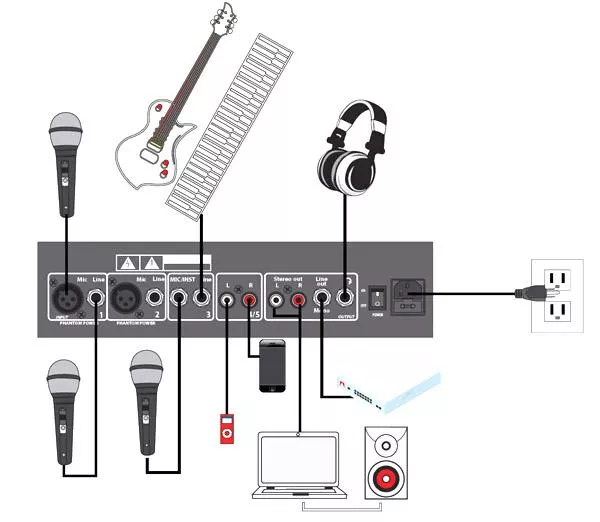
Да бисте повезали миксер са пријемником, потребно је да користите кабл 2 РЦА - 2 Јацк. Излази и улази се бирају по принципу „ко је извор сигнала и ко га прима“. Оба уређаја су повезана, а након укључивања пријемника, извор сигнала се бира преко конектора на који је спојен миксер.
Како да подесим
Ако лаптоп не види микрофон или миксер након повезивања, проблем може бити узрокован нетачним подешавањима. У таквој ситуацији урадите следеће:
- у траци на икони за јачину звука треба да изаберете "отвори опције звука" ;
- скролујте кроз прозор до картице „микрофон“ и подесите уређај;
- након што сачувате резултат, све ће радити.
Могући проблеми
Понекад повезивање миксера са другим уређајима не функционише. Прва ствар коју треба проверити је исправно повезивање и перформансе каблова и адаптера. Миксер има огроман број улаза и излаза, тако да је вредно пазити да користите тачне конекторе који су вам потребни. Да бисте тестирали перформансе каблова, само повежите другу опрему са овим кабловима и проверите да ли има звука.
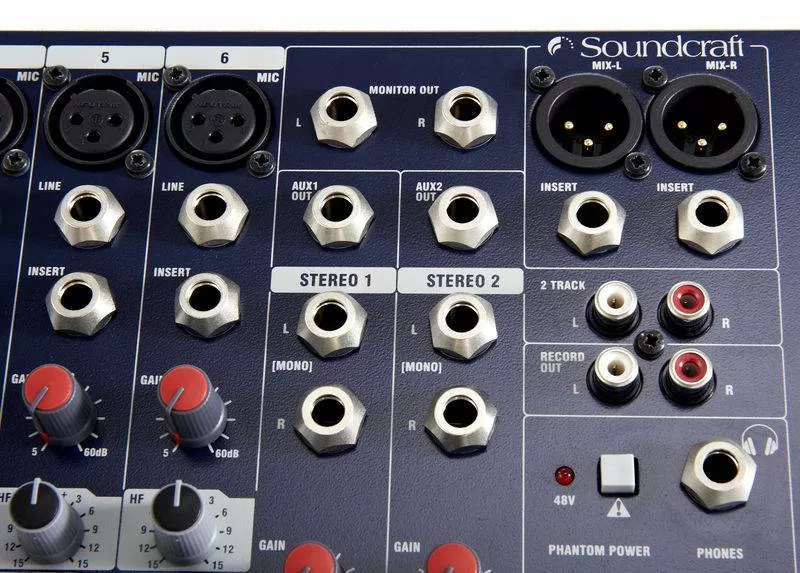
Вишеструки конектори на миксеру
Ако је веза дала резултат, али је звук веома лошег квалитета - тих или има шумова, пуцкетања, сметњи и других непријатних појава, онда разлог може бити у ниском квалитету коришћеног прибора за повезивање. Очигледно решење би било да их замените бољим опцијама.
Понекад је разлог за недостатак звука стари софтвер уграђене звучне картице. У таквој ситуацији, софтвер треба ажурирати преко званичне веб странице произвођача хардвера или рачунара / лаптопа. По правилу имају све потребне драјвере за све моделе компаније.
Закључак
Повезивање миксера на лаптоп и комбиновање свих уређаја у јединствен систем који пружа максималне могућности за обраду, слушање и пуштање звука је задатак који је сасвим могуће решити самостално. На Интернет ресурсима можете пронаћи упутства и упутства за скоро све опције за коришћену опрему. Ако је одлука да користите миксер за снимање и обраду звучних датотека у вашем конкретном случају већ донета, немојте одлагати процес на неодређено време, почните да га подешавате одмах!

